Opomba: Na splošno je na voljo za vse regije, razen za države v Evropi, na Bližnjem vzhodu in v Afriki (EMEA). Popolna izdaja za te države bo na voljo pozneje. Šole v regiji EMEA lahko še vedno uporabljajo podatke v Povezava s šolo predogledu tako, da oddajo ta obrazec za zanimanje.
Aplikacija Povezava s šolo MicrosoftTeams omogoča staršem in skrbnikom, da sodelujejo, podpirajo in spremljajo učenje učencev v šoli. Kot starš lahko ostanete na tekočem:
-
Naloge: prihajajoče, zakasnjene ali nedavno dokončane.
-
Povratne informacije o nalogah, ocene ali rubrike.
-
Vpogledi iz preteklega meseca o digitalni dejavnosti, od oddaji nalog in napredovanju branja.
Je vaša šola še ne uporablja? Posvetujte se s svojo šolo in dajte to povezavo v skupno rabo z njimi.
Povezava s šolo dostop
Aplikacijo za prenosne naprave lahko Povezava s šolo tako, da kliknete to povezavoali obiščete aka.ms/gotoschoolconnection. Vpisati se morate z osebnim e-poštnim naslovom, ki ste ga dali v skupno rabo s šolo. Dodajte otroka, da začnete uporabljati Povezava s šolo v mobilni aplikaciji Teams.
Lahko pa najprej prenesete mobilno aplikacijo Microsoft Teams v prenosno napravo. Nato se v aplikacijo Teams vpišite s svojim osebnim e-poštnim naslovom, ki je shranjen v otrokovi šoli. (Službena e-poštna sporočila niso podprta za Povezava s šolo.)
Kot naslednji koraki v aplikaciji Teams tapnite ikono profila, da odprete nastavitve, kjer boste tapnili, da Povezava s šolo zaslon, nato pa tapnite Omogoči. Poleg drugih aplikacij boste zdaj videli tudi Povezava s šolo. Odprite ga, nato pa za nadaljevanje vnesite otrokov e-poštni naslov, ki ga je izdal otrokov šolski račun.
Tukaj si lahko ogledate bolj opisno različico postopka.
Več o tem lahko izveste v eni od teh tem
Če še nimate osebnega Microsoftovega računa, ga lahko brezplačno ustvarite v mobilni aplikaciji Microsoft Teams ali tukaj.
-
Uporabite lahko kateri koli obstoječi osebni e-poštni naslov (čeprav ne službeni e-poštni naslov).
-
Če bi raje ustvarili nov e-poštni naslov za svoj Microsoftov račun, lahko to naredite tudi vi.
-
Poskrbite le, da se osebni e-poštni naslov, ki se uporablja za vpis v Aplikacijo Teams, ujema z e-poštnim sporočilom, ki ga imate v datoteki v šoli.
Če se med ustvarjanjem osebnega Microsoftovega računa v mobilni aplikaciji Microsoft Teams prikaže spodnji poziv, izberite Ustvari nov račun.
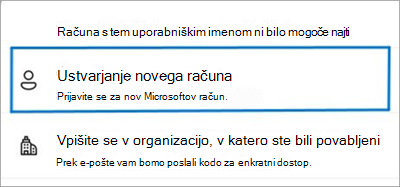
Ne. E-poštni naslov, ki se uporablja za vpis v Microsoftov račun, je lahko iz obstoječega ponudnika storitev Outlook.com, Hotmail.com, Gmail, Yahoo ali drugih ponudnikov. Če prvič ustvarjate osebni Microsoftov račun, lahko uporabite svoj obstoječi osebni e-poštni naslov teh ponudnikov, vendar boste morali ustvariti ločeno geslo za svoj Microsoftov račun. Po potrebi glejte Ustvarjanje Microsoftovega računa.
Povezava s šolo kateri koli e-poštni naslov, ki že ima ali lahko postane osebni Microsoftov račun, je podprt.
Če imate v datoteki shranjen službeni račun v šoli otroka, vas od vas zahtevamo, da ga zamenjate z osebnim e-poštnim naslovom tako, da se obrnete na šolskega skrbnika. (Če želite več informacij, glejte prejšnje vprašanje.)
Dostop do Povezava s šolo v aplikaciji Teams je trenutno na voljo le prek e-pošte. Prijavite se v teams z osebnim e-poštnim naslovom, ki je shranjen v datoteki s šolo.
Trenutno Povezava s šolo na voljo le kot aplikacija Microsoft Teams za operacijske sisteme iOS ali Android.
V takšnem primeru poskusite s temi koraki:
-
Preverite omrežno povezavo.
-
Izpišite se iz mobilne aplikacije Teams in se znova vpišite.
Študente lahko v svoj profil dodate le, če:
-
V Aplikacijo Teams se vpišete z osebnim Microsoftovim računom ...
-
Isto e-poštno sporočilo je navedeno kot stik starša/skrbnika s študentovo šolo in ...
-
Povezava s šolo je bila omogočena v šoli.
Prikazati bi se morali enaka predavanja, ki jih lahko vidi vaš učenec. Predavanja so prikazana Povezava s šolo šele, ko jih aktivira učitelj vašega učenca.
Če želite Povezava s šolo z drugim računom, se obrnite na šolskega skrbnika in posodobite e-pošto v datoteki. Nato se boste lahko v aplikaciji Teams vpisati z novim e-poštnim naslovom in dodali študente v ta račun.
Opomba: V tem prehodu lahko začasno izgubite dostop do podatkov učenca v razredu.
Če želite izvoziti podatke, pošljite ustrezno vstopnico prek podpore edu edu, ki jo lahko dosežete, tako da izberete ikono [...], ki je na voljo na vseh zaslonih aplikacije.
Morebitne pomisleke sporočite prek portala za podporo EDU, ki je na voljo prek ikone [...], ki je na voljo na vseh zaslonih aplikacije. Posrednik za podporo bo obdelal vašo zahtevo in jo nato obdelal po e-pošti. Naša skupina inženirov bo nato delovala za odpravljanje te težave.
Povezava s šolo zagotavlja posodobljene informacije, ko so te na voljo. Če ne vidite pričakovanih nalog, poskusite izvesti ta dejanja:
-
Preverite omrežno povezavo.
-
Izpišite se iz aplikacije Teams in se znova vpišite.
Učitelji včasih dodelijo delo, ki nima povezanih ocen ali točk. Možno je tudi, da se je učitelj odločil, da ne bo delil ocen/točk za nekatere naloge.
Učitelji, ki uporabljajo Aplikacijo Teams za naloge, v tej aplikaciji običajno objavljajo večino ali vse naloge. Vendar pa lahko nekateri tam objave objave le manjšega izbora, namesto tega pa raje uporabljajo druge načine za porazdelitev dela razreda.
Trenutno vse naloge v aplikaciji Teams zahtevajo, da se vloga obravnava kot »Od oddajano«. Za odrejo vse naloge v aplikaciji Teams zahtevajo, da učenec nalogo oddajo v spletu ali da jo učitelj označi kot dokončanega.
Ne glede na lokacijo šole, Povezava s šolo prikaže čase v časovnem pasu, s katerega dostopate do aplikacije.
Za pomoč pri ogledu trendov in poti uporabe na visoki ravni Povezava s šolo vsakodnevno osveževanje osnovnih vpogledov v izobraževanje študenta. Aplikacija zbira podatke o izobraževanju iz dejavnosti učencev v aplikaciji Teams v zadnjih 28 dneh in vam zagotavlja posodobljen seznam novih vpogledov.
Za dani razred Private Preview ponuja vpoglede v te kategorije:
Dodelitev
-
Število oddaj z zamudo.
-
Ne glede na to, ali je učenec poslal vse svoje naloge, več kot 70 % dodelitev ali pa nobene od svojih nalog.
Napredek branja
-
Ali je natančnost učenca v orodju za napredovanje branja povečana/zmanjšana.
-
Niz »izziv« besed, s katerim je učenec boril, in lahko razmisli o vaji.
Dejavnost
-
Ali je učenec pogosto delal zgodaj zjutraj.
-
Ali je učenec pogosto delal ponoči.
-
Ne glede na to, ali je bil učenec nedejaven pri predavanju, kar pomeni, da ni odpiral datotek, se udeležil spletnih srečanj ali obiskal kanalov.
Podatki o študentih so v lasti posamezne šolske organizacije. Staršem svetujemo, da se obrnejo na šolo in jo prosijo za zahteve v zvezi z izvozom podatkov o študentih.










